Виртуализацией по тарифам. Настраиваем Windows в KVM
Содержание статьи
Плюсы и минусы KVM
Проект KVM (Kernel-based Virtual Machine) в этом году празднует десятилетие. Официально он включен в ядро с версии 2.6.20, выложенное на kernel.org 4 февраля 2007 года. Изначально разрабатывался компанией Qumranet, выкупленной Red Hat в 2008 году. После сделки KVM и библиотека управления виртуализацией oVirt стала основой платформы виртуализации RHEV, поэтому Red Hat на сегодня ключевой разработчик KVM.
Технология предоставляет полную виртуализацию на аппаратном уровне. Поэтому, в отличие от популярных LXC и OpenVZ, KVM может запускать в принципе любую ОС, не только Linux (Windows, FreeBSD. ), и Linux, отличающийся от конфигурации основной системы. Если нужна виртуальная машина, не совпадающая параметрами с основным хостом, то выбора особо нет. Включение в ядро было большим прорывом. Теперь поддержка виртуализации в ОС не требовала установки гипервизора (как Xen) и могла быть реализована в любом дистрибутиве, включая настольный. Из коробки доступен VNC, дающий возможность управлять виртуальным сервером с момента загрузки (то есть когда еще не работает SSH), как будто из локальной консоли. Проект активно сотрудничает с другим подобным решением QEMU, задействованы некоторые утилиты и общий формат файла образа Qcow2.
Минусы, конечно, тоже есть. Куда же без них. Главный — процессор должен иметь аппаратную поддержку виртуализации Intel VT-x или AMD-V. Проверить их наличие можно вручную или при помощи утилит:
Также о поддержке технологий говорят флаги в CPU:
В зависимости от производителя процессора будет загружен свой модуль ядра (kvm-amd.ko либо kvm-intel.ko).

Xakep #216. Копаем BitLocker
Накладные расходы чуть выше, чем при использовании LXC и OpenVZ. Причин тому две.
KVM-контейнер запускает свою копию ядра и окружения, и под них требуется память. LXC и OpenVZ же используют ядро и системные вызовы сервера. Поэтому при одинаковых характеристиках на хостинге у них совершенно разные возможности. При создании KVM-контейнера под него сразу резервируются все ресурсы согласно установкам. Это хорошо видно в htop. Стоит добавить ОЗУ в KVM, как сразу на это значение увеличивается объем занятой памяти. Выйти за лимиты VM не может, они устанавливаются жестко. В этом даже и плюс, можно сразу рассчитать будущую нагрузку на своем сервере, а ресурсы никто не позаимствует.
И VM работают относительно стабильно в плане производительности. В то время как при OpenVZ-виртуализации ресурсы выделяются динамически по мере надобности и каждый виртуальный сервер использует ровно столько ресурсов, сколько ему сейчас нужно. Незанятые ресурсы остаются свободными. Поэтому он и популярен у хостеров, ведь можно всегда напихать чуть больше VM, и именно поэтому виртуальные машины, созданные с запасом, могут работать то быстрее, то медленнее. Иногда оптимизация VM под OpenVZ — настоящая мука: непонятно, почему сервер стал работать по-другому — из-за новых настроек или внешних факторов.
Администрировать KVM сложнее, так как прозрачный доступ к файлам, процессам, консолям и сети контейнеров отсутствует, это приходится настраивать самостоятельно. Перестройка параметров VM в KVM (CPU, RAM, HDD) не очень удобна и требует дополнительных действий, включающих перезагрузку ОС. В том же OpenVZ это можно сделать на лету. Сам проект не предлагает удобных графических инструментов для управления виртуальными машинами, только утилиту virsh, реализующую все необходимые функции. Но, поискав в Сети, можно найти несколько интерфейсов, хотя для индивидуального использования одной или нескольких VM их обычно ставить нет смысла. К тому же много open source проектов, активно развивавшихся во время большого интереса к виртуальным машинам, сегодня стали коммерческими, хотя некоторые по-прежнему предлагают обрезанную free-версию. В репозитории пакетов есть virt-manager, предлагающий графический интерфейс для управления KVM и другими типами VM, поддерживающими virtlib, как установленных локально, так и удаленно через SSH.
В качестве веб-интерфейсов можно порекомендовать старенький, но еще рабочий WebVirtMgr, бесплатный UVMM UCS Core Edition, openQRM Free Community Edition и другие. Кроме того, существуют специальные дистрибутивы вроде Proxmox VE, в котором все необходимые инструменты для создания и управления VM на базе KVM и LXC уже есть (правда, он подходит для bare metal установки, а не на удаленный VDS).
Установка KVM
Плюсы KVM в том, что она работает из коробки и что процессоры серверов хостеров однозначно поддерживают эту технологию. Поэтому вполне реально при наличии свободных ресурсов подгрузить в VDS еще одну виртуальную машину (или несколько). Конечно, под фактически двойной виртуализацией они будут работать не так быстро, как на железе, но если большая нагрузка не планируется, то этого вполне должно хватить. Более того, у некоторых хостингов есть rescue-инструменты, дающие возможность подмонтировать другую файловую систему (в hetzner это rescue/LARA ), подменить имеющуюся и даже установить свою ОС. При некотором умении можно по тарифам Linux абсолютно легально использовать Windows.
Наша задача — установить под KVM Win и настроить доступ. KVM работает со всеми версиями Win, включая и последние. Но Win капризней к ресурсам, поэтому тариф следует подбирать с учетом минимальных системных требований и накладных расходов на ОС и виртуализацию. На Digital Ocean, например, Win2012R2 при 4 Гбайт ОЗУ сильно тормозит, а если выделить 6+ Гбайт, то уже вполне нормальный отклик. В различных дистрибутивах и даже версиях процесс немного отличается, но в основном это касается названий пакетов. Мы будем использовать Ubuntu 16.06. Ставим пакеты.
Проверяем поддержку KVM.
Если такой ответ получен, значит, все нормально. Список поддерживаемых ОС и их правильное название можно получить при помощи osinfo-query .

Конфигурационные файлы libvirt находятся в каталоге /etc/libvirt , журналы, в которых нужно искать ответы на проблемы, размещаются в /var/log/libvirt . В /var/lib/libvirt несколько каталогов: в boot система, если не указан путь, будет искать образ для установки гостевой системы, а в images размещать жесткие диски.
Управление виртуальными машинами из консоли производится при помощи утилиты virsh . Параметров много, их все можно узнать, введя:
Вначале просто стоит пройтись и познакомиться, чтобы понять суть. Список ОС пока пуст:
Проверяем, что сеть настроена. По умолчанию используется default (подробнее дальше по тексту).
Если в ответ получаем, что невозможно подключиться, проверяем права доступа на сокет и каталоги выше (в основном в этом проблема).
И перезагружаем модули:
Еще один момент. Для работы Win потребуются паравиртуальные драйверы virtio, которые реализуют работу основных устройств в виртуальном окружении. Они не обязательны, но их использование позволяет достичь большей производительности и отзывчивости в работе виртуальных окружений. Они должны поддерживаться как хостом, так и гостевой ОС. В ядре Linux драйвер поддерживается с 2.6.25, но модуль по умолчанию не ставится. Если вызов /sbin/lsmod | grep virtio и cat «/boot/config- uname -r » | grep -i virtio ничего не показал, следует установить пакет qemu-guest-agent. Для гостевой ОС ISO-образ доступен на fedoraproject.org.
Далее два варианта. Можно самостоятельно установить операционную систему или взять уже готовый образ с установленной ОС. Первый шаг в общем отличается тем, что нужно подготовить диск, запустить VM и установить ОС стандартным способом. Создадим диск размером 25 Гбайт.
Если в будущем нужно изменить размер диска, то используется команда resize:
Некоторые параметры очевидны, поэтому кратко:
- name — имя, по которому можно обращаться к VM;
- ram и vcpus — количество памяти и vCPU, выделяемых VM;
- disk — имя диска, формат и драйвер;
- cdrom — виртуальный CD-ROM, здесь указан ISO-образ, с которого будет загружаться система;
- network — сетевое подключение, тип и модель (можно использовать virtio, но бывают проблемы, потом можно сменить);
- os-type и os-variant — тип ОС.
Параметр —vnc имеет смысл только на сервере без GUI, при наличии интерфейса KVM сразу откроет окно через SDL. Также можно подключиться локально при помощи virsh:
Удаленно также можно зайти с использованием любого VNC-клиента, при необходимости используя port forwarding (см. ниже).
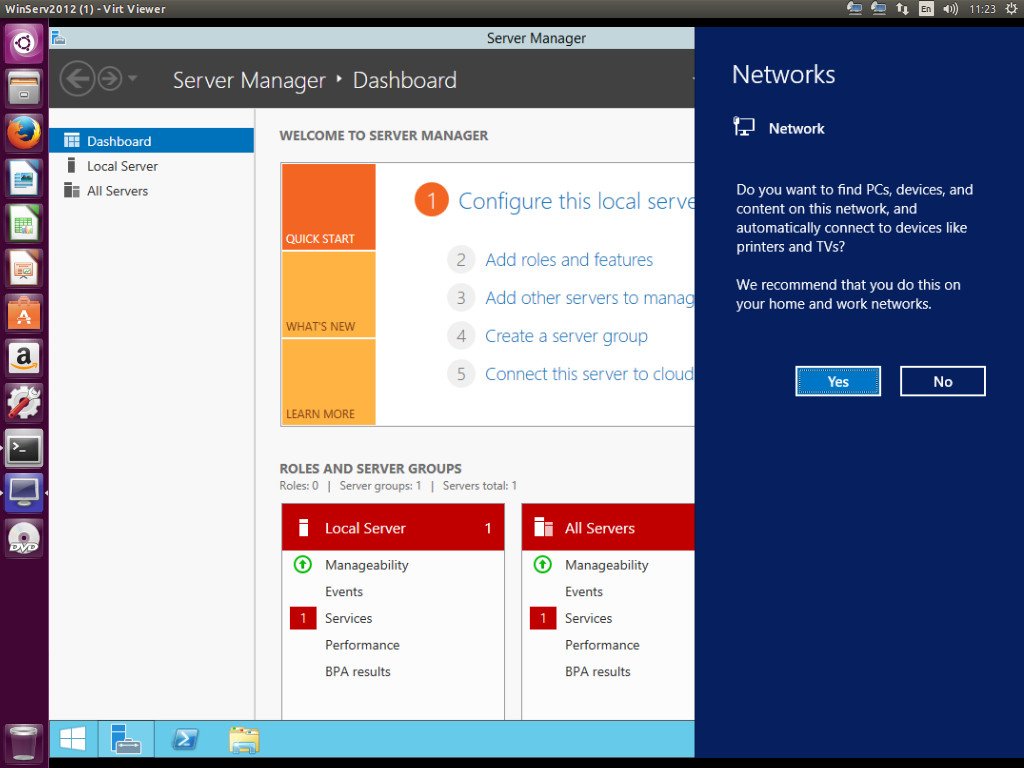
После установки ОС можно приступать к работе. Второй вариант позволяет использовать уже готовый диск с установленной ОС. Его можно скопировать с готовой системы, сконвертировать при помощи qemu-img convert, которая поддерживает форматы дисков практически всех систем виртуализации. Или взять с сайта проекта Cloudbase.
Запуск почти не отличается от предыдущего, убираем, если не нужен, cdrom и добавляем —import .
В дальнейшем можно управлять поведением VM при помощи virsh start|reboot|shutdown|suspend|resume|destroy|undefine|edit|autostart|info и так далее.
Настройки VM хранятся в отдельных XML-файлах в каталоге /etc/libvirt/qemu , имя соответствует параметру —name . Можно их просмотреть, отредактировать при необходимости, скопировать при помощи virsh. Например, нужно изменить настройки сетевого адаптера.
Скопируем настройки в файл.
Теперь в любом текстовом редакторе правим параметры второй машины, указываем новый виртуальный диск и можем запускать второй экземпляр. Для клонирования есть и другой вариант.
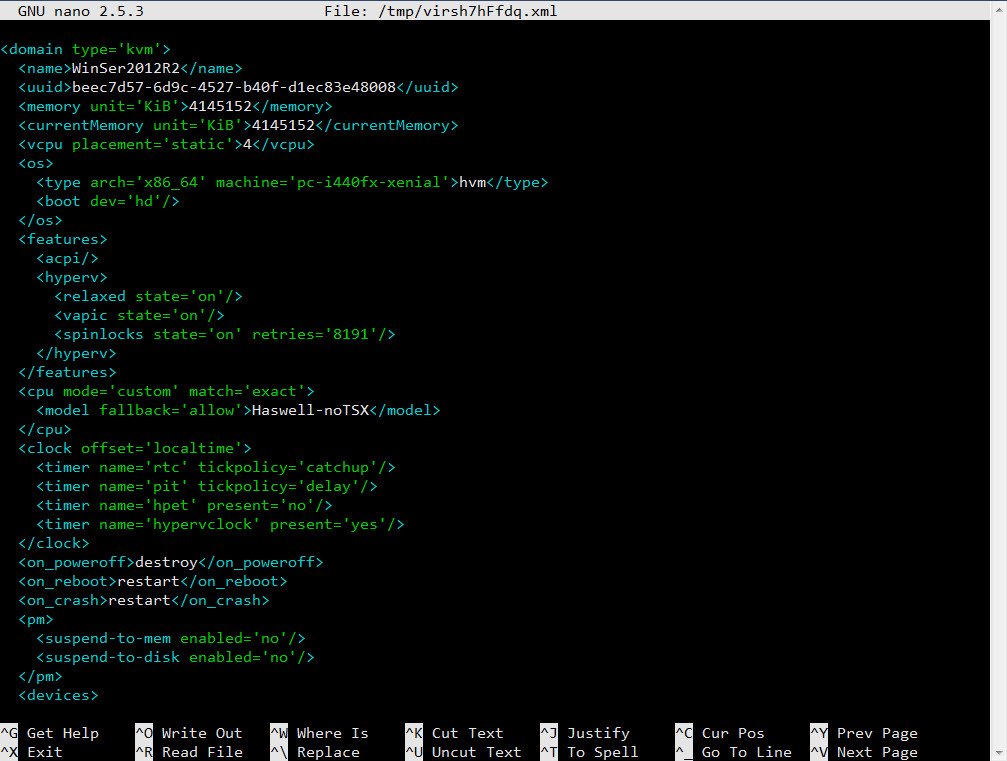
Сеть в KVM
Настройка сети — самый важный момент при работе с KVM. По умолчанию используется Usermode или default, когда базовая система работает как маршрутизатор между внешней и гостевой сетью. Гостевая ОС может получать доступ к внешним сетевым сервисам, но не видна из сети. IP выбирается автоматически при помощи DHCP из диапазона 192.168.122.0/24 , интерфейс основной ОС всегда имеет IP 192.168.122.1 . Для доступа к сервисам нужно самостоятельно настроить маршрутизацию. После установки libvirtd должен создать ряд NAT-правил iptables .
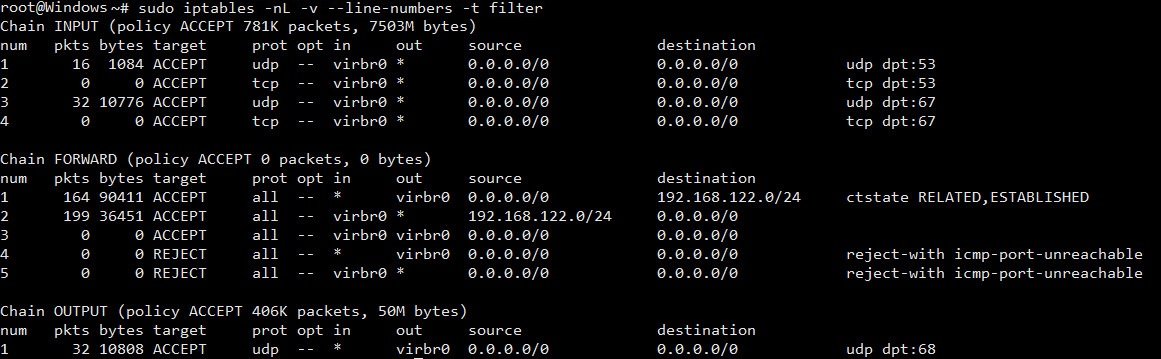
Второй вариант — Bridged, когда интерфейс гостевой ОС привязывается к физическому интерфейсу и VM доступна извне без допнастроек. Этот вариант чуть сложнее в настройках, так как из-за перестроек можно потерять SSH-подключение. Поэтому при отсутствии локальной консоли (Java/веб-аплета у провайдера) пользоваться им нужно только после тщательного тестирования, и мы его рассматривать не будем.
В первом варианте удобнее настроить KVM так, чтобы она назначала гостевой системе один и тот же IP-адрес. Это можно сделать прямо в конфигурационном файле /etc/libvirt/qemu/networks/default.xml или вызвав
Далее добавляем параметр host в секции dhcp :
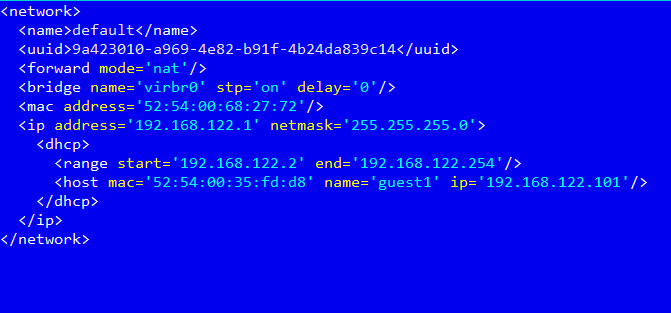
И так для каждого узла. После чего перезапускаем сеть.
Теперь можем указать маршрут к сервису в основной системе:
По умолчанию VNC в хостовой машине слушает только локальный порт. Поэтому при подключении с помощью VNC-клиента нужно обязательно пробрасывать порты.
Изменить эту ситуацию можно несколькими способами: добавив параметр —vnc,listen=0.0.0.0 и при необходимости указав другой порт —vncport 5901 .
Аналогичные настройки есть в сетевых установках хоста.
Чтобы не менять установки для каждой VM, проще изменить это поведение глобально:
Заключение
Ну вот, собственно, мы имеем Windows, запущенную внутри Linux. Конечно, рассматривать KVM для локальной установки, где сильны позиции у VirtualBox и VMware Workstation, не стоит, но при наличии свободных ресурсов на VDS можно быстро развернуть еще одну машину. Скорость, конечно, будет невелика, но для небольших тестов вполне достаточная.
Битва гипервизоров: VMware или KVM?
Гипервизоры (технологии виртуализации) существуют более 30 лет и за это время сумели стать одним из главных «винтиков» в составе облачной экосистемы.
Многие компании, подбирающие решения для виртуализации, останавливают свой выбор на двух популярных гипервизорах — VMware и KVM. Предлагаем разобраться какой же из них лучше. Но для начала немного теории:
Что такое гипервизор? Гипервизор — это программа, отделяющая операционную систему от железа. Гипервизоры виртуализируют ресурсы сервера (процессор, память, диск, сетевые интерфейсы и др.), позволяя использовать их как свои собственные, и создают на основе одного сервера несколько отдельных виртуальных машин. Каждая созданная виртуальная машина изолируется от соседей, чтобы не влиять на работу других. Для работы гипервизора необходима поддержка виртуализации: для процессоров Intel на процессоре Intel VT, а для процессоров AMD на AMD-V.
Гипервизоры делятся на два типа: первые работают непосредственно с сервером, а операционная система пользователей работает поверх гипервизора. Эти гипервизоры могут предоставлять некоторым пользователям функции управления сервером и большинство предприятий используют именно такие гипервизоры.
Гипервизоры второго типа, также известные как размещенные гипервизоры (Hosted Hypervisor), работают с операционной системой, установленной на сервере. А операционные системы для новых пользователей создаются поверх гипервизора.
Настольные гипервизоры, такие как Oracle VirtualBox или VMware Workstation, являются гипервизорами второго типа, а VMware и KVM – первого. VMware и KVM устанавливаются непосредственно на сервер и не требуют установки какой-либо операционной системы.
VMware vSphere
Перед покупкой VMware vSphere можно попробовать поработать в пробной версии (60 дней), после чего необходимо покупать лицензию, либо мириться с ограничениями бесплатной версии.
В бесплатной версии, которая называется VMware Free vSphere Hypervisor, нет ограничений для хоста по процессорам и памяти, зато есть ряд других:
- API продукта доступно только для чтения;
- виртуальная машина не может иметь более 8 ядер;
- ее нельзя использовать вместе с Veeam для создания резервных копий;
- подключение к vCenter Server не поддерживается;
- не поддерживается и высокая доступность, а также технологии VM Host Live Migration и VM Storage Live Migration.
Продукт от VMware отличается от аналогов поддержкой большого количества операционных систем — Windows, Linux, Solaris, FreeBSD, Netware, MacOS и других.
Установка дистрибутива VMware на сервер очень проста: достаточно загрузиться с CD, флешки или через PXE. К тому же поддерживаются сценарии, позволяющие автоматизировать процесс инсталляции программного обеспечения, настройку сети и подключения к vCenter Server.
Немаловажно и наличие специального конвертера VMware vCenter Converter, позволяющего использовать в ESXi образы MS Virtual Server, Virtual PC, Hyper-V, а также физические серверы и образы дисковых разделов, созданных такими программами как Acronis True Image, Norton Ghost и другими.
У VMware vSphere есть встроенная интеграция с Microsoft Active Directory, то есть аутентификацию пользователей в частном или гибридном облаке можно производить при помощи доменных служб Microsoft. Гибкое распределение ресурсов позволяет использовать горячее добавление CPU, ОЗУ и жесткого диска (в том числе изменять размер текущего жесткого диска без перезагрузки).
VMware Fault Tolerate — технология VMware, предназначенная для защиты виртуальных машин с помощью кластеров непрерывной доступности. При отказе хоста (сервера ESXi) с основной (Primary) рабочей копией виртуальной машины, защищенная виртуальная машина мгновенно переключится на «вторичную» (Secondary) или «теневую» копию, работающую на другом сервере ESXi. Для машин, защищенных VMware Fault Tolerance, происходит постоянное (в реальном времени) копирование всего состояния памяти и процессорных инструкций с основной копии на «теневую». При сбое основного хоста ESXi, пользователи даже не заметят процесса переключения на второй узел. Именно этим Fault Tolerance отличается от High Availability. В High Availability при отказе физического сервера виртуальные машины будут перезапущены на других узлах, и пока операционные системы перезагружаются пользователи не смогут получить доступ к виртуальным серверам.
Кроме VMware Foult Tolerate, лицензия VMware vCloud Suite Enterprise обеспечивает высокую доступность, отказоустойчивость и восстановление после аварий с помощью функций vSphere HA, vMotion, Storage vMotion, и vCenter Site Recovery Manager.
Для уменьшения плановых остановок в обслуживании серверов или систем хранения данных (СХД), функции vMotion и Storage vMotion в онлайн-режиме переносят виртуальные машины и их диски без остановки работы приложений и пользователей. Функция vSphere Replication поддерживает разные варианты репликации vCenter Site Recovery Manager (SRM) для защиты от крупных аварий. SRM обеспечивает централизованное планирование послеаварийного восстановления, автоматические Failover и Failback с резервного сайта или из облака vCloud, а также тестирование послеаварийного восстановления без прерывания работы приложений.
К особенностям этого гипервизора стоит отнести избирательность к железу — перед установкой необходимо тщательно проверить имеющееся оборудование на совместимость с нужной версией ESXi. Для этого на сайте VMware есть специальная страница.
Лицензирование продуктов VMware имеет свои особенности. Дополнительную путаницу добавляют периодические изменения (от версии к версии vSphere) в лицензионной политике VMware. Существует несколько пунктов, которые нужно учесть перед приобретением лицензий VMware vSpere:
- лицензирование гипервизора выполняется по числу физических процессоров (CPU). Каждый CPU сервера требует отдельной лицензии vSphere (ядра не являются физическими процессорами и не учитываются в лицензировании);
- доступный функционал сервера ESXi определяется установленной на нем лицензией vSphere. Подробное руководство по лицензиям есть на сайте VMware;
- для каждой купленной лицензии vShpere необходимо приобретать пакет сервисной поддержки (минимум на год);
- VMware не накладывает ограничения на количество памяти (RAM), установленной на сервере, и на количество запущенных виртуальных машин.
Управлять множеством хостов с гипервизорами ESXi, СХД и сетевым оборудованием можно с помощью еще одного продукта VMware — Vcenter Server. Подключаемые модули клиента vSphere, предоставляемые партнерами VMware, дают IT-администраторам возможность управлять сторонними элементами в дата-центре непосредственно из этой консоли. Поэтому пользователи vCenter могут выполнять резервное копирование, защищать данные, управлять серверами, сетями и безопасностью непосредственно из интерфейса vCenter. В этой же консоли можно настроить триггеры, которые оповестят о возникших проблемах, и получить данные о работе всей инфраструктуры в виде графиков или таблиц.
KVM — простой в использовании, легкий, нетребовательный к ресурсам и довольно функциональный гипервизор. Он позволяет за минимальные сроки развернуть площадку виртуализации и организовать виртуализацию под управлением операционной системы Linux. В процессе работы KMV осуществляет доступ к ядру операционной системы через специальный модуль (KVM-Intel или KVM-AMD). Изначально KVM поддерживал только процессоры x86, но современные версии KVM поддерживают самые разные процессоры и гостевые операционные системы, в том числе Linux, BSD, Solaris, Windows и др. Кстати, все Wiki-ресурсы (MediaWiki, Wikimedia Foundation, Wikipedia, Wikivoyage, Wikidata, Wikiversity) используют именно этот гипервизор.
Поскольку гостевые операционные системы взаимодействуют с гипервизором, который интегрирован в ядро Linux, у гостевых операционных систем есть возможность обращаться напрямую к оборудованию без нужды изменения гостевой операционной системы. За счет этого замедления работы гостевой операционной системы почти не происходит.
KVM позволяет виртуальным машинам использовать немодифицированные образы дисков QEMU, VMware и другие образы, содержащие операционные системы. Каждая виртуальная машина имеет своё собственное виртуальное аппаратное обеспечение: сетевые карты, диск, видеокарту и другое железо.
Благодаря поддержке немодифицированных образов VMware, физический сервер можно легко виртуализовать при помощи все той же утилиты VMware vServer Converter, а затем перенести полученный файл в гипервизор.
Установка KVM в операционной системе Linux заключается в инсталляции пакета KVM и библиотеки виртуализации Libvirt, а также в тщательной настройке среды виртуализации. В зависимости от используемой на хосте операционной системы необходимо настроить мост или подключение к VNC-консоли, с помощью которой виртуальные машины будут взаимодействовать с хостом.
Администрировать KVM сложнее, так как прозрачный доступ к файлам, процессам, консолям и сетевым интерфейсам отсутствует, это приходится настраивать самостоятельно. Перестройка параметров VM в KVM (CPU, RAM, HDD) не очень удобна и требует дополнительных действий, включающих перезагрузку ОС.
Сам проект не предлагает удобных графических инструментов для управления виртуальными машинами, только утилиту Virsh, реализующую все необходимые функции. Для удобного управления виртуальными машинами можно дополнительно установить пакет Virt-Manager.
У KVM нет встроенных инструментов, подобных Fault Tolerate для VMware, поэтому единственный способ создать кластер высокой доступности — использовать сетевую репликацию при помощи DRDB. Кластер DRBD поддерживает только два узла, а узлы синхронизируются без шифрования. То есть для более безопасной связи необходимо использовать VPN-соединение.
Кроме того, для построения кластера высокой доступности понадобится программа Heartbeat, которая позволяет обмениваться служебными сообщениями о своем состоянии узлам в кластере, и Pacemaker — менеджер ресурсов кластера.
Гипервизор KVM распространяется как продукт с открытым исходным кодом, а для корпоративных пользователей существует коммерческое решение Red Hat Virtualization (RHEL), основанное на KVM и платформе управления виртуальной инфраструктурой oVirt.
Несомненным преимуществом этого гипервизора является то, что он способен работать на любом сервере. Гипервизор довольно неприхотлив к ресурсам, что позволяет с легкостью использовать его для задач тестирования.
Следует учесть, что у KVM нет службы поддержки. Если что-то не получится, можно рассчитывать на форумы и помощь сообщества. Или перейти на RHEL.
Так что же выбрать?
Оба гипервизора являются зрелыми, надежными, высокопроизводительными системами виртуализации, у каждой из которых есть свои особенности, которые нужно учитывать при выборе.
KVM обычно более масштабируем, чем VMware, в первую очередь потому что vSphere имеет некоторые ограничения на серверы, которыми он может управлять. Кроме того, VMware добавила большое количество сетей хранения данных (SAN) для поддержки различных поставщиков. Эта функция означает, что VMware имеет больше вариантов хранения, чем KVM, но также усложняет поддержку хранилища VMware при расширении.
KVM обычно является наиболее популярным гипервизором для компаний, которые стремятся сократить стоимость внедрения и менее заинтересованы в функциях корпоративного уровня.
Исследования показали, что совокупная стоимость владения KVM, как правило, на 39 процентов ниже, чем у VMware, хотя фактическая совокупная стоимость владения зависит от специфичных факторов, таких как эксплуатационные параметры и рабочая нагрузка площадки.
Тесная интеграция с операционной системой на хосте является одной из наиболее распространенных причин, по которой разработчики выбирают KVM. Особенно те, кто использует Linux. Включение KVM во многие дистрибутивы Linux также делает его удобным выбором для разработчиков.
Облачные провайдеры, предлагающие своим клиентам услуги по модели IaaS, обычно выбирают инфраструктуру, построенную на продуктах VMware. Решения на основе VMware Sphere содержат все важные корпоративные функции по обеспечению высокой и непрерывной доступности, обеспечивают поддержку большего числа гостевых операционных систем и имеют возможность сопряжения инфраструктуры заказчика с облачными сервисами.








